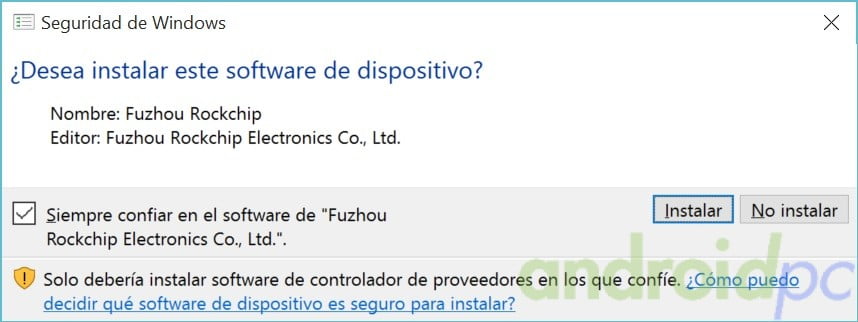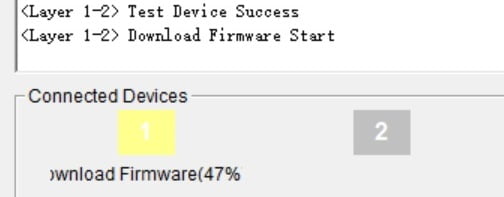Echo 11 Thunderbolt 3 Dock
https://www.sonnetstore.com/products/echo11-thunderbolt3-dock

- 개요
- 기술 사양
- 부속품
- 비디오
벼락 3 x 2 | USB 3.0 x 5 | 기가비트 이더넷 | HDMI 2.0 | 콤보 오디오 SD 카드 리더기 | 듀얼 4K 디스플레이 지원 | 87W 전력 공급 더 많은 것을 클릭하십시오 전원 표시기 Thunderbolt 3 연결 표시기 SD 카드 슬롯 USB 3.0 충전 포트 USB 3.0 장치 포트 콤보 오디오 잭 USB 3.0 장치 포트 기가비트 이더넷 포트 Thunderbolt 3 주변 장치 포트 Thunderbolt 3 컴퓨터 포트 HDMI 2.0 포트 DC20V 소켓
하나의 케이블로 주변 장치에 연결하고 컴퓨터에 전원을 공급하십시오. Sonnet 's Echo 11 Thunderbolt 3 Dock은 단일 케이블을 통해 주변 장치를 컴퓨터에 연결합니다. 프린터, 키보드, 마우스, 케이블 모뎀, 하드 드라이브, 광학 드라이브, USB 라이센스 동글, 헤드폰 또는 전원 스피커, 전화기, 태블릿 및 최대 4 개의 2K 디스플레이와 같은 장치를 독에 연결하기 만하면됩니다. 제공된 케이블을 연결 한 다음 컴퓨터를 포함 된 Thunderbolt 3 (40Gbps) 케이블과 연결하십시오. Echo 11 도크 는 동일한 케이블을 통해 호환 컴퓨터 (5) 를 충전합니다 . 컴퓨터를 가지고 가야 할 때가되면 Thunderbolt 케이블을 분리하여 즉시 모든 것을 분리하십시오!
Echo 11 Thunderbolt 3 Dock은 Thunderbolt 3 포트 가있는 Mac 및 Windows (4) 컴퓨터에서 작동합니다 . |
주요 특징들 주변 장치를 하나의 케이블로 연결 - 주변 장치를 케이블로 도킹 장치에 연결하고 포함 된 Thunderbolt 3 케이블을 사용하여 도킹 장치를 컴퓨터에 연결하십시오 11 개의 인터페이스 유형 - 5 개의 USB 3.0, 2 개의 Thunderbolt 3, 기가비트 이더넷, 오디오 및 HDMI 2.0 포트 macOS 및 Windows 호환 - 모든 Thunderbolt 3 Mac 또는 Windows (4) 컴퓨터 와 호환 컴퓨터 충전 포트 - Main Thunderbolt 3 포트는 Thunderbolt 3 이상의 충전을 허용하는 컴퓨터에 전원을 공급하고 최대 허용 전원으로 컴퓨터를 지원합니다. 컴퓨터의 전원 어댑터를 멀리 두십시오! USB 충전 포트 - 컴퓨터가 꺼져 있거나 연결이 끊긴 상태에서도 USB를 통해 충전하는 iOS 장치 또는 기타 장치를 충전 할 수있는 전면 패널 USB 포트
|
40Gbps Thunderbolt 3 인터페이스 - 가장 빠른 인터페이스 제공, 추가 장치의 데이지 체인 연결 지원 최대 2 개의 4K 디스플레이 지원 - 하나의 디스플레이를 HDMI 2.0 포트에 연결하고, 다른 하나 (6) 는 두 번째 Thunderbolt 3 포트 또는 Thunderbolt 3 장치 체인 끝에 연결하십시오 다양한 범위의 두 번째 디스플레이 SD 카드 슬롯 - SD, SDHC 및 SDXC 메모리 카드를 읽습니다. Thunderbolt 2 및 Thunderbolt Mac과 역 호환 가능 - Thunderbolt 2 어댑터에 Apple Thunderbolt 3 (USB-C)와 함께 사용할 경우 |
배낭에 충전기 맡기십시오. 노트북과 랩탑 컴퓨터가 Thunderbolt (5) 이상의 충전을 허용하는 사용자의 경우 Echo 11 도크는 도크를 컴퓨터에 연결하는 데 사용되는 Thunderbolt 3 케이블 (3)을 통해 최대 87W의 전원 공급을 제공 합니다. 이 컴퓨터는 30W (예 : Dell XPS 12), 45W (예 : Dell XPS 13), 60W (예 : MacBook Pro® 13 인치) 및 87W (예 : MacBook Pro 15 인치) - 에코 11은 허용 할 최대 전력으로 충전하므로 컴퓨터의 전원 어댑터를 멀리 떨어 뜨릴 수 있습니다!
 40Gbps Thunderbolt 3 - USB-C는 모든 기능을 수행합니다. Echo 11 Dock에는 2 개의 Thunderbolt 3 포트가 있습니다. 하나는 컴퓨터에 연결하고, 다른 하나는 5 개의 Thunderbolt 주변 장치 (1) 를 컴퓨터 에 데이지 체인 방식으로 연결 합니다. Echo 11에는 10Gbps USB 3.1 Gen 2 지원이 포함되어 있습니다. 즉, 적절한 케이블 또는 어댑터를 사용하여 다른 USB 장치를 두 번째 Thunderbolt 포트에 연결할 수 있습니다. Dock의 Thunderbolt 3 주변 장치 포트는 가장 까다로운 버스 전원 공급 형 USB 3.1 또는 Thunderbolt 장치에도 추가 전력이 필요한 장치에 최대 15 와트의 버스 전원을 공급할 수 있습니다.
4K 디스플레이 또는 2 연결 Echo 11 독에는 4K @ 60Hz (또는 저해상도) 모니터를 지원하는 HDMI 2.0 포트가 있습니다. 추가 디스플레이 (6) 를 연결하려면 Thunderbolt 3 모니터를 도크의 두 번째 Thunderbolt 3 포트 나 Thunderbolt 3 장치 데이지 체인 끝에 연결할 수 있습니다. 또는 Thunderbolt 3 또는 USB-C 비디오 어댑터 (별매)를 사용하여 다른 디스플레이 유형 (HDMI, DisplayPort 등)을 연결할 수 있습니다. ADAPTERS AND CABLES HDMI ECHO 11 DOCK 하나의 HDMI 디스플레이를 Echo 11 독의 HDMI 포트에 연결하고 또 다른 (6) 디스플레이를 두 번째 Thunderbolt 3 포트에 연결합니다. 두 번째 Thunderbolt 3 포트를 통해 독에 연결할 수있는 디스플레이 인터페이스 유형은 다음과 같습니다.
|
이전 Mac과 역 호환 Echo 11 Thunderbolt 3 Dock은 양방향 Apple Thunderbolt 3 (USB-C)에서 Thunderbolt 2 어댑터 및 Thunderbolt 케이블 (둘 다 별도 판매) 과 함께 사용되는 경우 Thunderbolt 2 또는 Thunderbolt 포트 (7) 가 있는 Mac 과도 호환됩니다 .
연결 콘덴서 11 개의 포트가있는 Echo 11 Thunderbolt 3 Dock은 주변 장치를 연결하고 Thunderbolt 3 케이블 하나를 통해 컴퓨터에 연결할 수있는 편리한 허브입니다. 동일한 케이블을 통해 Dock은 호환 가능한 컴퓨터를 최대 전력으로 충전 할 수있는 충분한 전력 (87W)을 공급합니다. 보기와 생산성을 높이기 위해 두 개의 4K @ 60Hz 디스플레이를 연결할 수도 있습니다! |
기술 노트
|
http://www.sonnettech.com/product/echo11-thunderbolt3-dock.html
- 개요
- 기술 사양
- 부속품
- 비디오
Mac 호환성 Thunderbolt 3 포트가있는 Mac Mac Thunderbolt 2 또는 Sununderbolt 3 (USB-C)에서 Thunderbolt 2 어댑터및 Thunderbolt 케이블 (1)을 사용하는 Thunderbolt 포트 macOS® 10.12.6 이상 macOS 높은 시에라 호환 Windows 호환성 Thunderbolt 3 포트가있는 PC (2) Windows 10 (64 비트 버전 1803 이상)
|
| ||||||||||||||||||||||||||||||||||||||||||||||||||||||||||||||||||||||||||||||||||||||||||||||||||||||||||
http://www.sonnettech.com/product/echo11-thunderbolt3-dock.html | |||||||||||||||||||||||||||||||||||||||||||||||||||||||||||||||||||||||||||||||||||||||||||||||||||||||||||
제품 개요 - Echo 11 Thunderbolt 3 Dock (1:48 mins)
Echo 11 Thunderbolt 3 Dock Highlights (0:58 분)
'IT 악세서리 > USB C 타입 Accessory' 카테고리의 다른 글
| USB-CVDK4 - PC에서 4K로 2 화면 출력 할 수있는 USB 어댑터. LAN 단자와 헤드폰 출력도 (0) | 2018.08.13 |
|---|---|
| 3세대 마그네틱 자석 양면 고속충전 케이블 (3) - 최종 호환성 test (8) | 2018.08.08 |
| EU는 휴대 전화 제조사가 표준화 된 충전기를 사용하도록 유도 할 수 있습니다 (Apple Lightning adapters)? (0) | 2018.08.08 |
| MS USB-IF 인증 테스트 (0) | 2018.07.19 |
| Dodocool DA134 Hi-Res USB-C 3.5mm - Unboxing & Review (0) | 2018.07.09 |